A4縦用と封筒用の二種類の印刷設定を簡単に切り替えたい [出品全般]
A4縦用と封筒用の二種類の印刷設定を簡単に切り替えたいと思います。
たしかXPの頃、プリンターをコピーしてプリンター1は通常用、プリンター2は2in1用にしていたので楽勝です。
設定→デバイス→プリンターとスキャナーの追加で出来るはず。
あれ、出来ない。Win10って出来ないの?
”プリンター 印刷設定 切り替え”でググります。
それらしいのが見つかりました。クリック。XPの情報です。駄目です。
”プリンター 印刷設定 切り替え Win10”でググります。
Windows 10の印刷設定の変更 - YouTube
これなら大丈夫そうですね。HP(ヒューレットパッカード)作成のVideoです。クリック。駄目です。これじゃない。
とりあえず適当にやったら出来ました。
まずプリンターのホスト名を調べます。コマンドプロンプトで作業します。
arp -a でプリンターのIPを探します。
192.168.x.x 動的 が二つ表示されます。そのうち一桁目が1以外のものです。
次にping -a プリンターのIPでプリンターのホスト名が表示されます。
私の場合はarp -a で見つけた192.168.1.5でping -a 192.168.1.5するとEPSON7AD1C5が表示されました。
次にプリンターを追加します。
プリンターとスキャナーの追加で
プリンターまたはスキャナーを追加します をクリック
プリンターが一覧にない場合 をクリック
TCP/IPアドレスまたはホスト名を使ってプリンターを追加する をチェック。次へ。
プリンターのホスト名を入力。次へ。
プリンタードライバーのインストールで同じものを選択。次へ。
現在インストール~を選択。次へ。
プリンター名を入力。
プリンター共有はご自由に。次へ。
完了。
あとは作成したA4縦用と封筒用の二種類のプリンター(印刷設定)を個別に設定し、印刷時に切り替えるだけです。
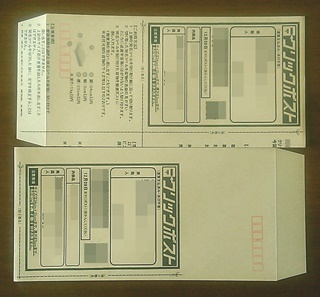
上は間違えてA4縦用で印刷したクリックポストのラベルです。下は封筒用で印刷し直したものです。
上でも多分、ちゃんと届きますがお客さんがドン引きすると思うので印刷し直しました。
たしかXPの頃、プリンターをコピーしてプリンター1は通常用、プリンター2は2in1用にしていたので楽勝です。
設定→デバイス→プリンターとスキャナーの追加で出来るはず。
あれ、出来ない。Win10って出来ないの?
”プリンター 印刷設定 切り替え”でググります。
それらしいのが見つかりました。クリック。XPの情報です。駄目です。
”プリンター 印刷設定 切り替え Win10”でググります。
Windows 10の印刷設定の変更 - YouTube
これなら大丈夫そうですね。HP(ヒューレットパッカード)作成のVideoです。クリック。駄目です。これじゃない。
とりあえず適当にやったら出来ました。
まずプリンターのホスト名を調べます。コマンドプロンプトで作業します。
arp -a でプリンターのIPを探します。
192.168.x.x 動的 が二つ表示されます。そのうち一桁目が1以外のものです。
次にping -a プリンターのIPでプリンターのホスト名が表示されます。
私の場合はarp -a で見つけた192.168.1.5でping -a 192.168.1.5するとEPSON7AD1C5が表示されました。
次にプリンターを追加します。
プリンターとスキャナーの追加で
プリンターまたはスキャナーを追加します をクリック
プリンターが一覧にない場合 をクリック
TCP/IPアドレスまたはホスト名を使ってプリンターを追加する をチェック。次へ。
プリンターのホスト名を入力。次へ。
プリンタードライバーのインストールで同じものを選択。次へ。
現在インストール~を選択。次へ。
プリンター名を入力。
プリンター共有はご自由に。次へ。
完了。
あとは作成したA4縦用と封筒用の二種類のプリンター(印刷設定)を個別に設定し、印刷時に切り替えるだけです。
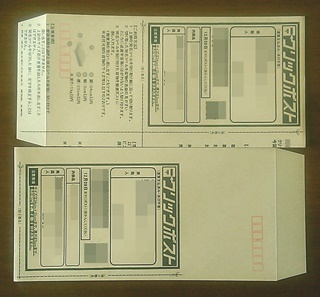
上は間違えてA4縦用で印刷したクリックポストのラベルです。下は封筒用で印刷し直したものです。
上でも多分、ちゃんと届きますがお客さんがドン引きすると思うので印刷し直しました。




コメント 0